文章目录
- 前言
- 一、准备工作
- 二、基本操作
- 1. 新建文件
- 2.airtest辅助窗
- 1.获取包名
- 2.连接手机,开启app
- 3.简单操作
- 4. 运行
前言
airtest可以作为简单的自动化拨测的工具,python基础+airtest的组合就可以实现一些简单的拨测了。本章是关于airtest基本操作的介绍,将以安卓手机作为示范。安卓app的测试相关详情将于下一篇文章给出。
一、准备工作
-
安卓手机打开开发人员选项》打开USB调试》打开“仅充电”模式下允许ADB调试;
-
数据线连接到电脑后,手机选择“始终允许这台计算机进行调试”,点击确定;
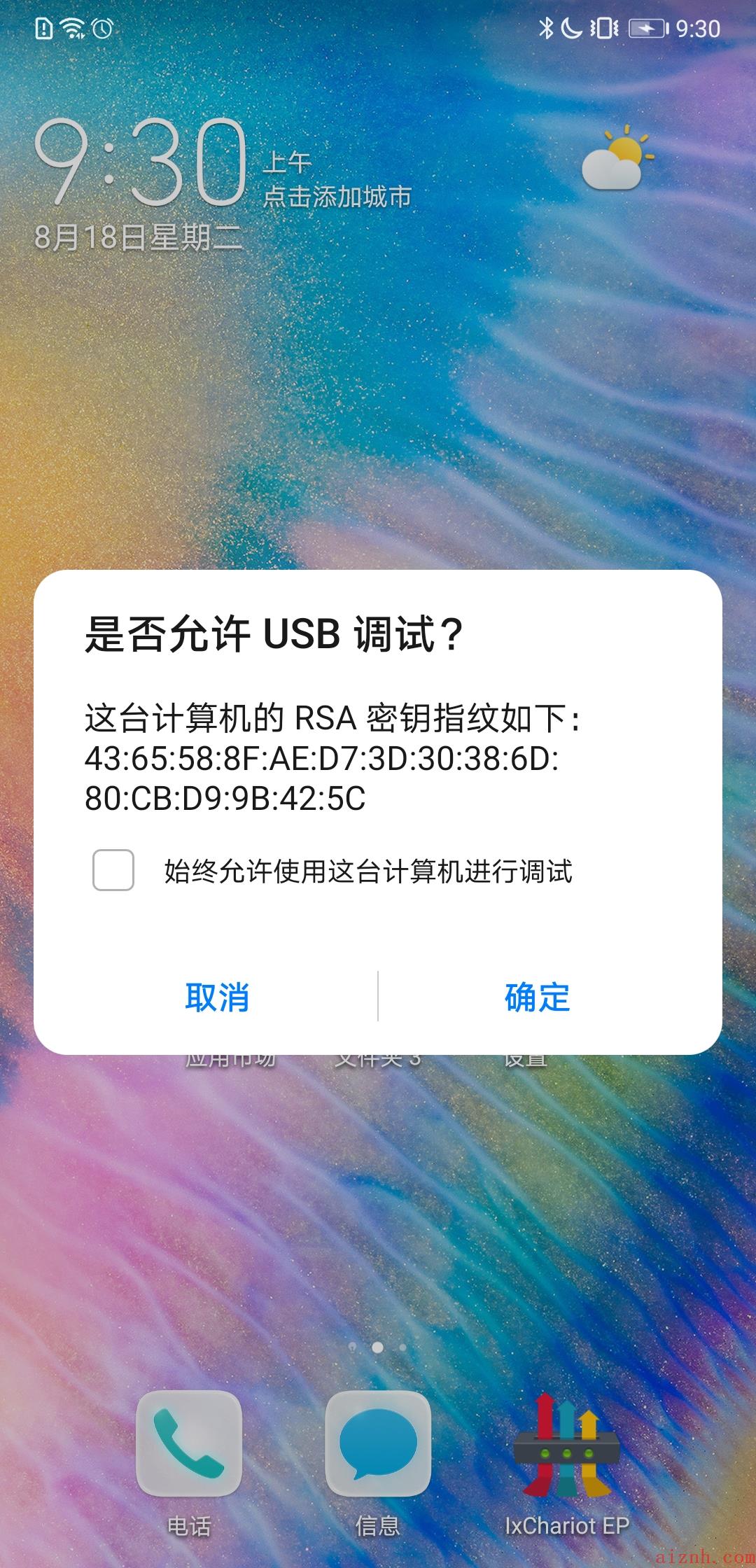
-
打开airtest,点击右侧设备窗“刷新ADB按钮”,点击“connect”连接手机,设备窗口显示手机界面即可。若是这里连接失败,检查一下电脑和手机上的手机助手App是否关闭。

- 在airtest界面log窗中将手机设备码保存下来,方便之后使用代码连接手机。(具体使用见下篇)

二、基本操作
1. 新建文件
- airtest界面左上角点击“文件”》新建脚本或者直接点击“文件”按钮下的“+”按钮,选择“.py纯Python(高级用户)”;
- 点击SavePath后的选择文件路径按钮,输入文件名,选择文件路径,点击保存,返回新建窗口点击ok即可。
2.airtest辅助窗
- touch :点击操作
- wait :等待某个元素出现
- swipe :滑动
- exists:检查是否存在某个图片元素
- text :输入文本
- keyevent:输入手机按键Home/Back/
- snapshot :截图 sleep :等待一段时间
- assert_exists:判断是否存在,存在返回true,不存在返回false
- assert_not_exists:判断是否不存在,不存在返回true,存在返回false
- assert_equal :判断是否相等,相等返回true,不相等返回false
- assert_not_equal:判断是否不相等,不相等返回true,相等返回false
更多的可以查看https://airtest.readthedocs.io/zh_CN/latest/all_module/airtest.core.api.html
-
airtest辅助窗还有截图和录制的功能
点击上图左侧图标可以在代码文件中插入截取的文件,有时需要更换exists中的判断图片可直接用这个截取图片;点击录制按钮可以监控对手机的操作,生成代码或者图片。
三、测试操作
1.获取包名
#手机打开需要获取的APP,电脑打开cmd输入,获取包名adb shell dumpsys window | findstr mCurrentFocus

2.连接手机,开启app
from airtest.core.api import *from airtest.cli.parser import cli_setupif not cli_setup():#连接手机,修改第三部分为手机设备码auto_setup(__file__, logdir=True, devices=[\"Android://127.0.0.1:5037/AKC7N18424000460\",])package=\"com.android.settings\"stop_app(package) #若是设置app开着,则关闭该appsleep(5.0)#等待5sstart_app(package)#开启app
3.简单操作
以下只是对华为手机的设置app进行测试。
4. 运行
-
运行过程中出现缺少一些python包,打开cmd 根据提示安装包。
例如这里提示:ModuleNotFoundError: No module named ‘airtest’
打开cmd 输入pip install airtest回车等待完成安装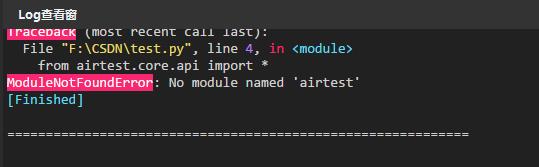
-
可以直接在airtest运行,利用设备窗连接手机查看运行状况;
-
也可以利用cmd,先转到airtest新建的python文件的路径,然后输入 python+文件名回车即可运行该文件。

 爱站程序员基地
爱站程序员基地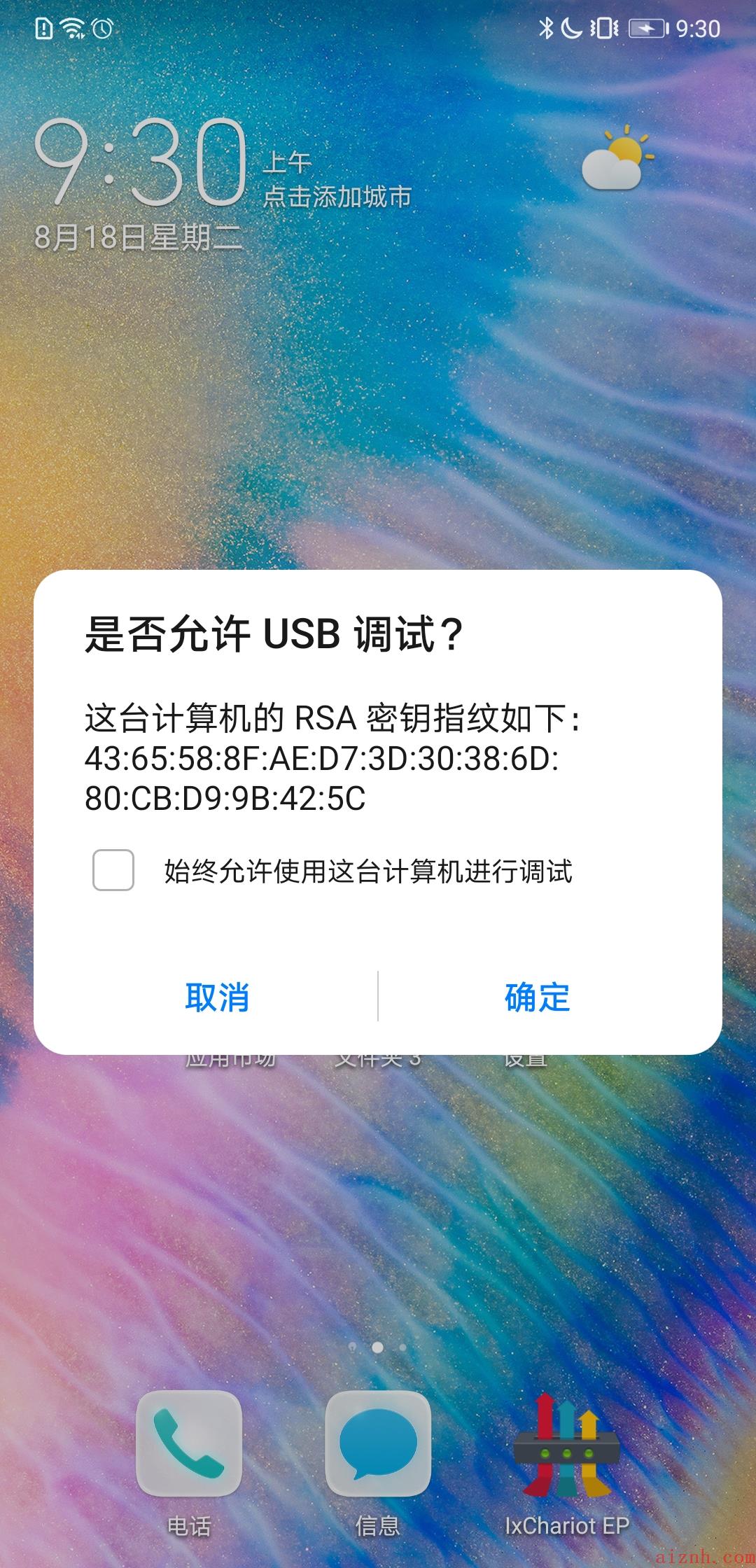

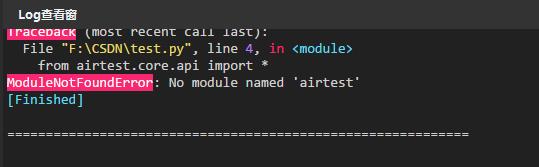
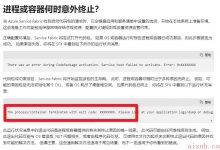
![[翻译] Backpressure explained — the resisted flow of data through software-爱站程序员基地](https://aiznh.com/wp-content/uploads/2021/05/6-220x150.jpeg)

